
Adres IP lub to, co często nazywa się adresem IP, to seria cyfr, która jest używana jako adres tożsamości każdego komputera w sieci.
Są chwile, kiedy musisz zmienić adres IP na swoim komputerze, aby połączyć się z serwerem lub chcesz zmienić adres IP w innych celach. W poniższym artykule wyjaśnię, jak zmienić adres IP w Internecie windows 7, 8 i 10.
Ręczna zmiana adresu IP jest zwykle nazywana statycznym adresem IP, a adres IP, który jest automatycznie uzyskiwany z serwera i może go zmienić, nazywa się dynamicznym adresem IP. Natychmiast, oto jak zmienić adres IP w windows z łatwością:
A. Jak zmienić adres IP na komputerze PC / laptopie (ręcznie)
1. Wejdź do menu Panelu Sterowania, możesz przejść przez Uruchom, naciskając pokrętło Windows + R następnie wpisz kontrola następnie Wchodzić.
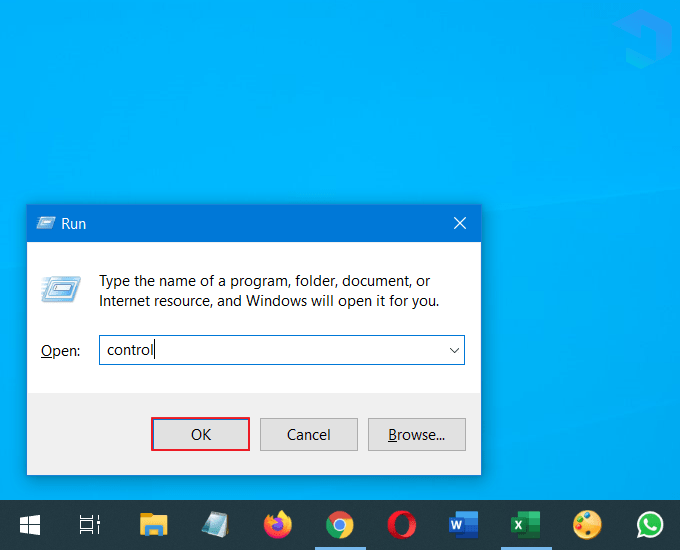
2. Wejdź do menu Sieć i Internet.

3. Dalej wybierasz Centrum sieci i udostępniania.

4. Następnie kliknij sieć WiFi / LAN, która jest już podłączona, jak wskazuje strzałka.
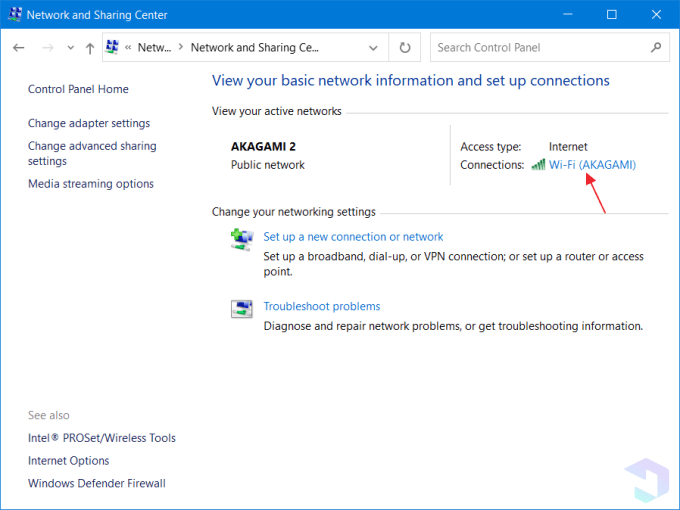
5. Następnie wybierasz Detale…

6. Zwróć uwagę na sekcję Domyślna brama IPv4 (192.168.1.1), może różnić się od Twojego. Pamiętaj o tej domyślnej bramie przed zmianą adresu IP na swoim laptopie/komputerze.

7. Wróć do stanu Wi-Fi, a następnie wybierz Nieruchomości.

8. Następny kliknij 2X Wersja protokołu internetowego 4 (TCP/IPv4).

9. Wprowadź żądany adres IP. Wprowadzając adres IP, upewnij się, że najpierw dostosowałeś go do domyślnej bramy sieci. Na przykład brama domyślna 192.168.1.1, możesz zmienić ostatnią cyfrę zgodnie z żądaną liczbą (od 2 – 253). W poniższym przykładzie żądany adres IP to 192.168.1.10. W przypadku maski podsieci, bramy domyślnej i serwera DNS coś takiego. Ostatni wybór ok.

10. Po zmianie adresu IP upewnij się, że jest włączony Typ dostępu: Internet aby Twój laptop lub komputer pozostawał podłączony do Internetu.

B. Jak automatycznie uzyskać adres IP (dynamiczny)
Na przykład jesteś podłączony do sieci Wi-Fi, wtedy ustawienia IP muszą być automatyczne (dynamiczne). Aby automatycznie uzyskać adres IP, musisz połączyć się z komputerem lub urządzeniem korzystającym z usług DHCP.
Dzięki temu nie musisz zawracać sobie głowy zmianą lub ręcznym ustawianiem adresu IP na komputerze stacjonarnym lub laptopie. Sposób polega po prostu na wybraniu opcji Uzyskaj adres IP automatycznie.
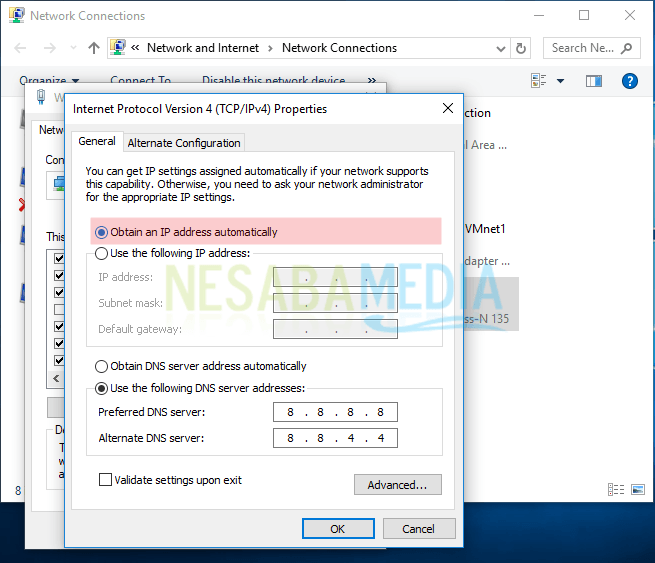
Często można znaleźć tę usługę DHCP w kawiarniach, które zapewniają hotspoty Wi-Fi, a nawet w Twojej szkole. Nie musisz więc ręcznie ustawiać adresu IP, aby połączyć się z Internetem.
Upewnij się, że znasz również podstawy zmiany adresów IP. Zdecydowanie zaleca się pogłębienie wiedzy na temat podsieci (w przyszłości napiszę specjalny artykuł na temat podsieci). Nie pozwól, abyś beztrosko zmienił adres IP swojego komputera, co w rzeczywistości spowoduje przerwanie połączenia komputera z serwerem lub innym komputerem. Powodzenia!

Założyciel i redaktor naczelny Nesabamedia.com. Wolę oglądać filmy niż pisać, po prostu pisz, kiedy jestem w nastroju. Miło mi cię poznać!
